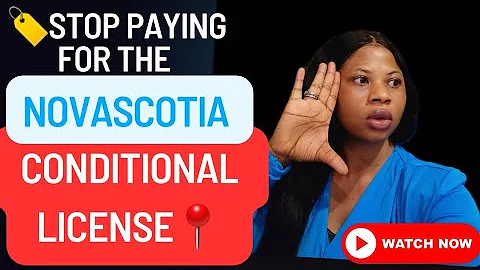Lägg till dollartecken i Google Sheets - 5 bästa sätten!
Innehållsförteckning
- Introduktion
- Metod 1: Använda Skift + 4
- Metod 2: Använda Alt + 3 och 6
- Metod 3: Använda teckenfunktionen
- Metod 4: Kopiera och klistra in dollartecknet
- Metod 5: Använda valutaformatet
- Sammanfattning
- Vanliga frågor och svar
Hur man lägger till dollartecknet i Google Sheets 💰
Google Sheets är en populär kalkylbladsapplikation som erbjuder flertalet funktioner för att hantera och analysera data. Att lägga till ett dollartecken kan vara viktigt i ekonomiska sammanhang eller när du vill representera valutor. I den här artikeln kommer vi att gå igenom fem olika metoder för att lägga till ett dollartecken i Google Sheets. Jag heter Daniel från Trusted Tutorials och låt oss nu ta en titt på varje metod steg för steg.
1. Introduktion
Innan vi dyker in i metoderna för att lägga till dollartecknet, låt oss först undersöka varför det är viktigt. Dollartecknet används för att representera valutan dollar och ger en tydlig indikation på att värdet är uttryckt i dollar. I Google Sheets kan du använda ett dollartecken för att formatera tal som valuta, vilket ger bättre läsbarhet och förståelse för din data.
2. Metod 1: Använda Skift + 4
Den första metoden för att lägga till ett dollartecken i Google Sheets är att använda tangentbordsgenvägen Skift + 4. Här är stegen:
- Öppna Google Sheets och navigera till cellen där du vill lägga till ett dollartecken.
- Håll ner Skift-tangenten och tryck sedan på 4-tangenten.
- Släpp tangenterna. Nu bör du se ett dollartecken i cellen.
Fördelar:
- Enkelt och snabbt sätt att lägga till dollartecknet.
- Inga speciella tangentbord krävs.
Nackdelar:
- Måste upprepas för varje cell där du vill ha ett dollartecken.
3. Metod 2: Använda Alt + 3 och 6
Den andra metoden för att lägga till ett dollartecken är att använda tangentbordsgenvägen Alt + 3 och 6. Detta fungerar bara om du har en numerisk tangentbord på din dator. Här är stegen:
- Öppna Google Sheets och navigera till cellen där du vill lägga till ett dollartecken.
- Håll ner Alt-tangenten och tryck sedan på 3 och 6 på det numeriska tangentbordet samtidigt.
- Släpp tangenterna. Nu bör du se ett dollartecken i cellen.
Fördelar:
- Kan användas oavsett tangentbordslayout eller språk.
Nackdelar:
- Kräver ett numeriskt tangentbord för att fungera.
...
Sammanfattning
Att lägga till ett dollartecken i Google Sheets kan vara viktigt för att representera valutor eller ekonomisk data. Vi har gått igenom fem olika metoder för att lägga till dollartecknet, inklusive tangentbordsgenvägar och formateringsalternativ. Du kan välja den metod som passar bäst för dina behov och preferenser.
Kom ihåg att öva och experimentera med de olika metoderna för att bli mer bekant med dem. Ha kul med att experimentera med Google Sheets och utforska de olika funktionerna det erbjuder för att hantera dina data på ett effektivt sätt!
Vanliga frågor och svar
Q: Kan jag ändra valutan för en hel kolumn i Google Sheets?
A: Ja, det kan du. Du kan markera kolumnen och använda formatmenyn för att ändra valutan till dollar eller någon annan valuta.
Q: Finns det något sätt att snabbt radera ett dollartecken från en cell?
A: Ja, för att ta bort ett dollartecken kan du helt enkelt markera cellen och trycka på backstegstangenten eller använda "Rensa format" -alternativet i formatmenyn.
Q: Kan jag använda dessa metoder på mobil eller surfplatta?
A: Ja, du kan använda tangentbordsgenvägarna på vissa mobila tangentbord. För att använda formatalternativet måste du dock använda den stationära versionen av Google Sheets.
Q: Fungerar dessa metoder på andra språk än svenska?
A: Ja, oavsett vilket språk eller tangentbordslayout du har, bör dessa metoder fungera på samma sätt.
Q: Kan jag använda dessa metoder i andra kalkylbladsprogram?
A: Ja, de flesta kalkylbladsprogram har liknande funktioner för att lägga till och formatera valutasymboler. Du kan prova dessa metoder i program som Microsoft Excel, Apple Numbers, etc.
 WHY YOU SHOULD CHOOSE Proseoai
WHY YOU SHOULD CHOOSE Proseoai